Resuelto ! No se puede conectar al error del servidor proxy en Chrome
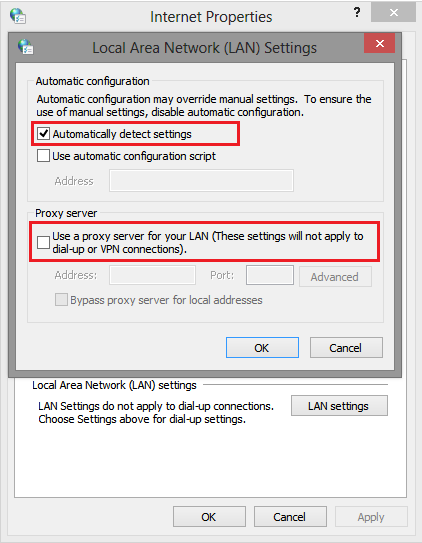
- 4126
- 990
- Eduardo Tapia
Estás navegando por Internet usando Google Chrome y está funcionando bien. Pero de repente recibes un mensaje de error diciendo Imposible conectarse al servidor Proxy. Y para romper tu corazón en pedazos, desde entonces no puedes conectarte a Internet. El Imposible conectarse al servidor Proxy El error es tan fácil de detectar, ya que se revela antes de permitirle profundizar en el código de error.
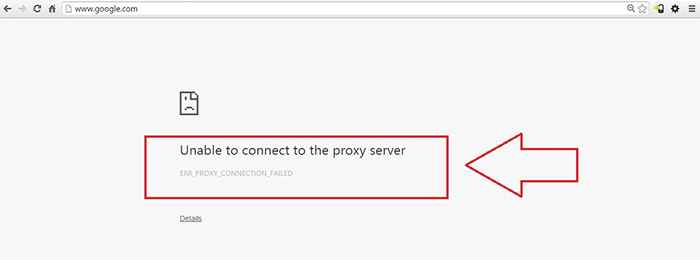
Antes de llegar a la solución, ¿qué es un Servidor proxy? Un servidor proxy es una aplicación o un servidor que se interpone entre la computadora del cliente y el sitio web. Cuando un usuario recibe este error, él/ella no puede acceder a Internet desde su navegador. Hay varias razones por las cuales esto sucede. El error podría ser causado debido a la configuración incorrecta de conexión a Internet que podría estar usando o debido a un software potencialmente inofensivo que fue engañado para instalar. Sea lo que sea, para cada problema, hay una solución. Así que sí, lea más para resolver este desgarrador problema tuyo con muy pocos pasos.
Lea también:- Cómo navegar fuera de línea en Google Chrome
Tabla de contenido
- Solución 1 - Uso de propiedades de Internet
- Solución 2: cambiando los editores de registro
- Solución 3: Restablecer el navegador Chrome
Solución 1 - Uso de propiedades de Internet
La primera opción es siempre la más fácil. Podemos resolver este problema con unos pocos clics con la ayuda de Propiedades de Internet.PASO 1 - Buscar Cromo En el cuadro de búsqueda de Windows. Haga clic derecho en cromo icono y haga clic en ejecutar como administrador
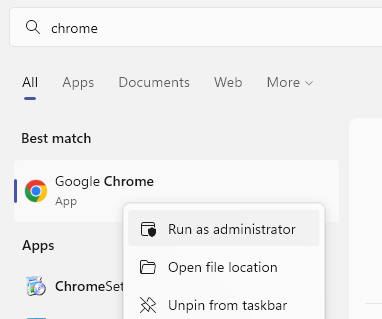
PASO 2 - Ahora, ve a Chrome: // Configuración/Sistema de la barra de direcciones en Chrome
Hacer clic Abrir configuración de proxy Según la sección del sistema. Esto abrirá una nueva ventana llamada Propiedades de Internet.
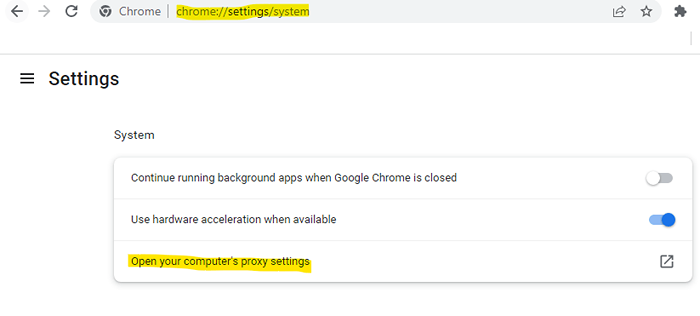
PASO 3 - Golpear Configuración de LAN bajo la Conexión pestaña. Aquí desmarque el Use un servidor proxy para tu lan opción.
Deje todas las demás configuraciones sin control .
Una vez que hayas terminado, golpea DE ACUERDO botón.
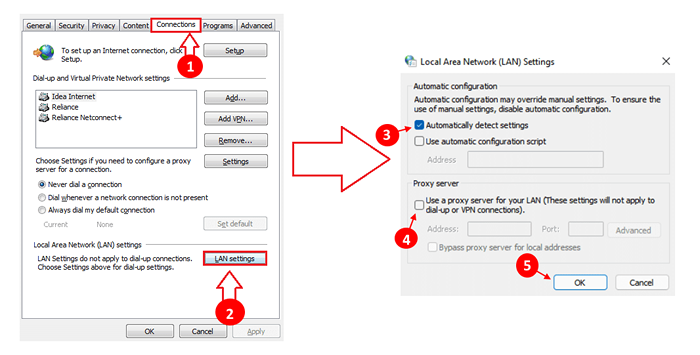
ETAPA 4 - Inténtalo de nuevo, muy probablemente, el problema de Imposible conectarse al servidor Proxy se habrá ido hace mucho tiempo.
Para usuarios de Windows 11
1 - Siga los pasos 1 a 2 del método dado anteriormente.
2: alternar la opción de configuración de detección automáticamente.
Asegúrese de que se desactiven otras configuraciones.
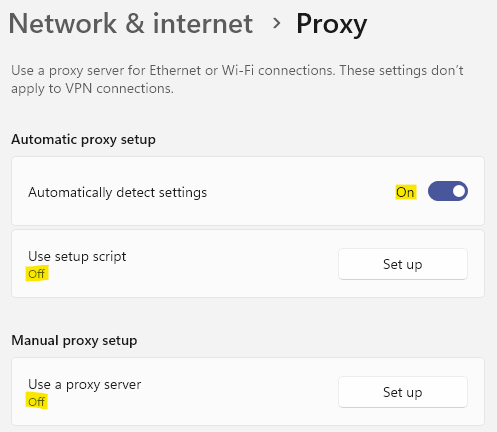
Solución 2: cambiando los editores de registro
Si el error aún no se resuelve, tal vez deberíamos lidiar con él de la manera difícil. Un par de cambios en el Editores de registro haría el trabajo.PASO 1 - En primer lugar, arranca su sistema en el modo seguro como precaución, ya que vamos a jugar con los editores de registro por un poco.
PASO 2 - Después de ingresar en modo seguro, abra el Correr Ventana de comando presionando Windows y R teclas juntas. Ahora, escriba Regedit y presionar DE ACUERDO botón.
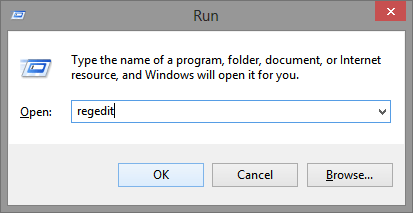
PASO 3 - Esto abre la ventana para Editor de registro. Ahora, debe localizar los archivos de registro para Configuración de Internet navegando a la siguiente ruta. Para eso, primero haga clic en HKEY_CURRENT_USER, luego Software, luego Microsoft y así sucesivamente hasta que navegue por el camino completo.
HKEY_CURRENT_USER -> Software -> Microsoft -> Windows -> Versión actual -> Configuración de Internet
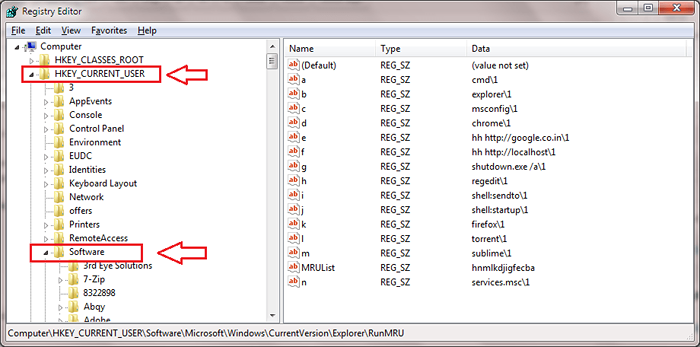
ETAPA 4 - El siguiente paso es eliminar los cuatro archivos de registro por nombre Proxy Anulación, servidor proxy, proxy habilitar y migrar proxy. Una vez que haya terminado con la parte de eliminación, reinicie el sistema para que los cambios se hagan cargo.
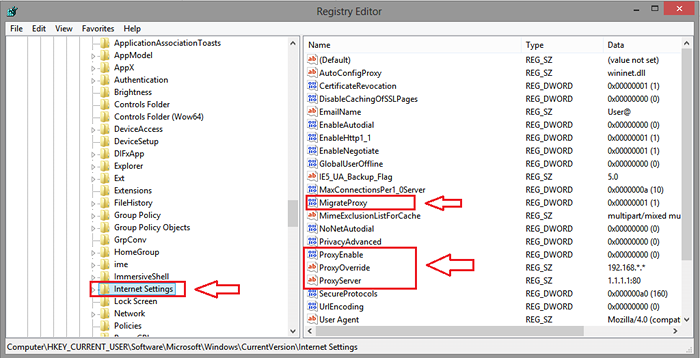
Paso 5 - Cuando el sistema se reinicie, simplemente haga clic en Ajustes opción y luego en Ajustes avanzados opción como antes para abrir el Propiedades de Internet ventana del Red sección. Como siguiente, haga clic en Configuración de LAN bajo la Conexión pestaña. Aquí necesitas desmarcar el Use un servidor proxy para su LAN opción y marque el Detectar automáticamente la configuración opción.
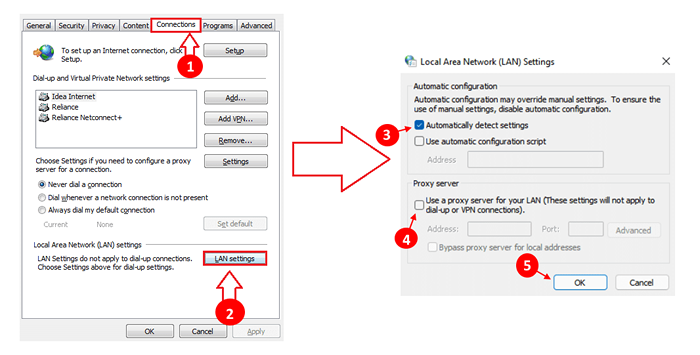
- No olvides golpear el DE ACUERDO botón una vez que haya terminado. Eso es todo. Esto debería resolver su problema.
Así que nunca dejes que el Imposible conectarse al servidor Proxy El error te pone en problemas nunca más. Cuando echó un vistazo a este error por primera vez, es posible que nunca haya pensado que podría conquistarlo así. Vuelve pronto, ya que siempre hay algo nuevo esperando. Espero que hayas encontrado el artículo útil.
Solución 3: Restablecer el navegador Chrome
Ir a chrome: // settings/resetProfILleettings en Chrome y haga clic en Restablecer para restablecer el navegador Chrome
- « Cómo eliminar su cuenta de correo electrónico de la aplicación Windows 10/11 Mail
- 3 herramientas gratuitas para expulsar o cerrar la bandeja de CD/DVD en Windows »

